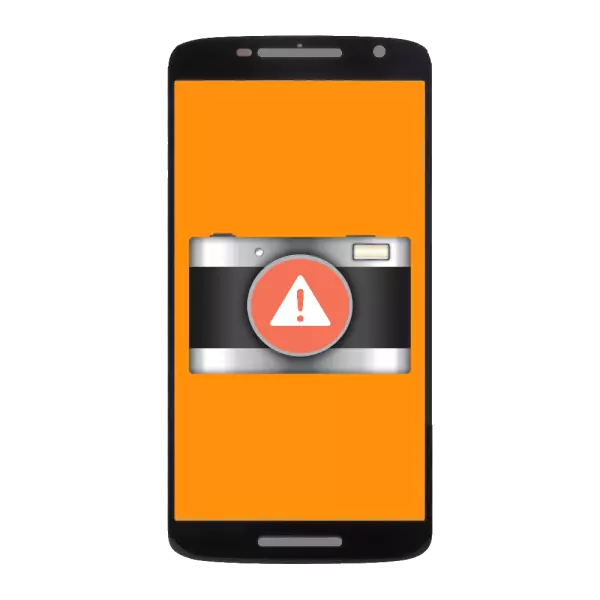
कधीकधी असामान्य परिस्थिती Android चालविणार्या डिव्हाइसेसवर येऊ शकते - उदाहरणार्थ, कॅमेरा कार्य करण्यास नकार देतो: तो चित्रात एक काळा स्क्रीन देतो किंवा "कॅमेराशी कनेक्ट करण्यात अयशस्वी" त्रुटी देखील चित्र आणि व्हिडिओ घेते, परंतु जतन करू शकत नाही, इ. या समस्येचा सामना कसा करावा ते आम्ही आपल्याला सांगू.
कॅमेरासह समस्या आणि त्यांचे निराकरण कसे करावे
फोटो मॉड्यूलसह इतर त्रुटी किंवा समस्या दोन मुख्य कारणांसाठी येऊ शकतात: सॉफ्टवेअर किंवा हार्डवेअर. नंतरचे स्वतंत्रपणे सोपे नाही, परंतु पावडर आणि नवख्या वापरकर्त्यामध्ये समस्या सोडवण्यासाठी. कॅमेरा सशर्तपणे कार्यरत असतो तेव्हा एक परिस्थिती देखील शक्य आहे, परंतु शूटिंगचे परिणाम टिकवून ठेवू शकत नाहीत किंवा ते खूपच खराब असतात. अशा परिस्थितीतून आणि प्रारंभ करूया.पद्धत 1: कॅमेरा लेन्स तपासत आहे
अलीकडेच, बर्याच उत्पादकांनी स्वत: चित्रपट आणि शॉट्स मॉड्यूलच्या लेंसद्वारे कडक केले आहे. एक व्यक्ती खूप तीव्र दृष्टीक्षेप असता कधीकधी तिच्या उपस्थितीकडे लक्ष देणे सोपे नाही. काळजीपूर्वक विचार करा, आपण नखे काळजीपूर्वक लपवू शकता. चित्रपट भरणे - धैर्याने फाडून टाकणे: त्यातून संरक्षण यापुढे नाही आणि शूटिंगची गुणवत्ता.
तसेच, डिव्हाइसच्या ऑपरेशनमध्ये लेन्सचे संरक्षणात्मक ग्लास चुकीचे अवरोधित किंवा धूळ येऊ शकते. ते पुसून ते एलसीडी मॉनिटर्सची काळजी घेण्यासाठी अल्कोहोल मदत करेल.
पद्धत 2: एसडी कार्ड चेक
कॅमेरा कार्य करतो, तर फोटो, आणि व्हिडिओ काढून टाकतो, परंतु तो कार्य करत नाही, बहुतेकदा मेमरी कार्डसह समस्या. ते फक्त ओव्हरफ्लॉइंग किंवा हळूहळू अपयशी ठरू शकते. गर्दीचे मेमरी कार्ड ट्रिगर केले जाऊ शकते किंवा केवळ फायलींचा एक संगणक किंवा क्लाउड स्टोरेज (ड्रॉपबॉक्स, Onedreve, Yandex.disk किंवा इतर अनेक) मध्ये हस्तांतरित करणे. आपल्याला स्पष्ट समस्या असल्यास, अशा नकाशा स्वरूपित करण्याचा प्रयत्न करणे उपयोगी ठरेल.पद्धत 3: डिव्हाइस रीस्टार्ट करणे
ते किती बॅनल आहे हे महत्त्वाचे नाही, ओएसच्या ऑपरेशन दरम्यान उद्भवणार्या यादृच्छिक त्रुटींचे महत्त्वपूर्ण त्रुटी नेहमी रीबूटद्वारे दुरुस्त केले जाऊ शकते. खरं तर, RAM मध्ये, चुकीचा डेटा असू शकतो, म्हणूनच एक अप्रिय अपयश आहे. Android मध्ये बिल्ड-इन रॅम मॅनेजर आणि बहुतेक तृतीय-पक्ष पर्यायांमध्ये पूर्ण साफसफाईचे कार्यरत नाही RAM नाही - ते डिव्हाइस रीस्टार्ट करू शकते किंवा शटडाउन मेनूद्वारे (जर त्यात अशी वस्तू असेल तर) किंवा की " आवाज खाली "आणि" शक्ती "की.
पद्धत 4: सिस्टम अनुप्रयोग "कॅमेरा" च्या डेटा आणि कॅशे साफ करणे
आपण आधीच कदाचित माहित, Android अनेकदा विविध घटक संघर्ष स्वरूपात विदर्भ मध्ये एक काठी दाखल - विरामचिन्हे, अशा ह्या OS निसर्ग आहे, त्रुटी वेळोवेळी येते. या प्रकरणात, काहीतरी कॅमेरा ज्या फायली चूक झाली: नाही त्याच चल संरचना फाइलमध्ये लिहिले गेले आहे किंवा स्वाक्षरी जुळत नाही. विसंगती लावतात, अशा फायली स्वच्छ वाचतो आहे.
- आपण "सेटिंग्ज" वर जा करणे आवश्यक आहे.
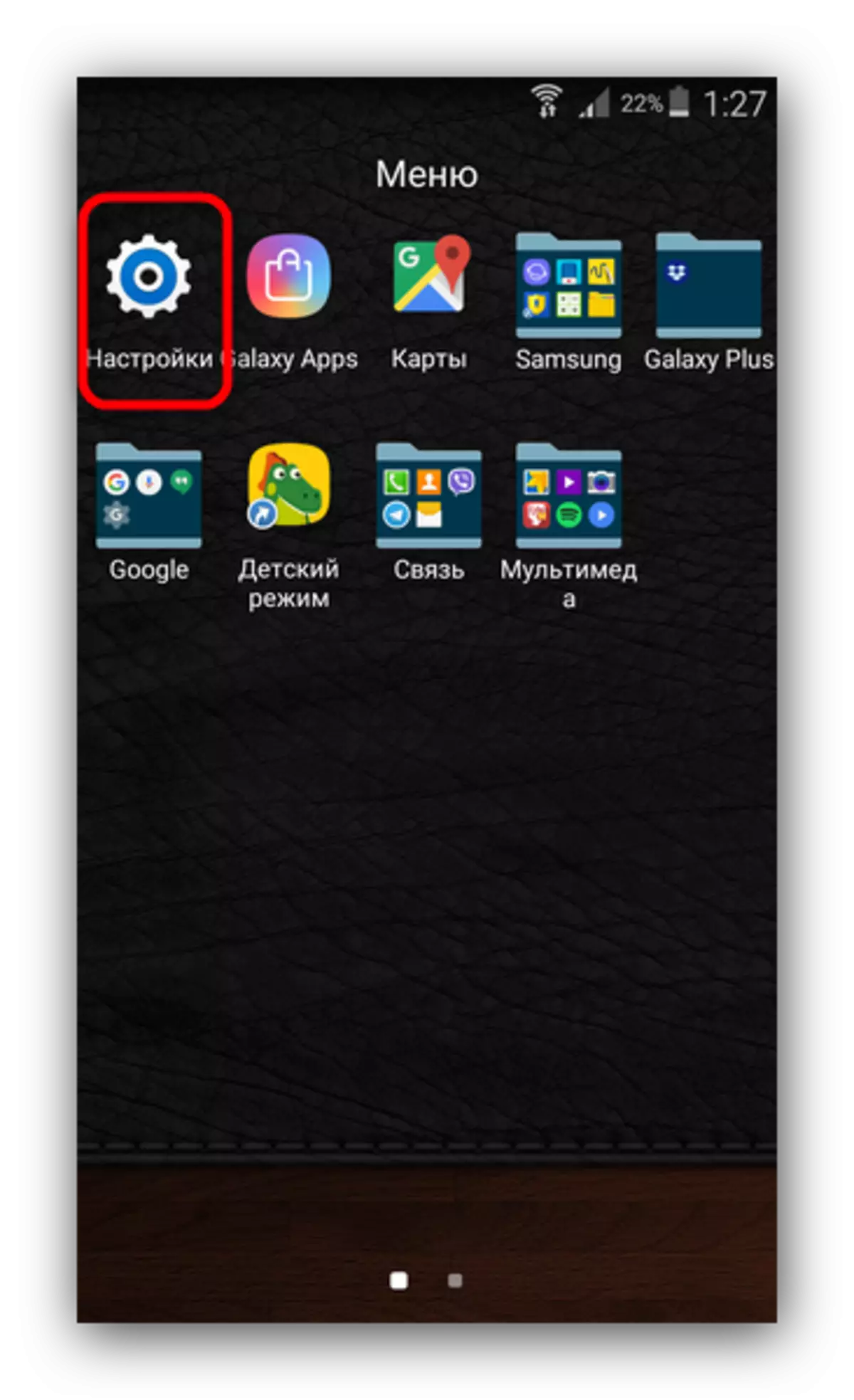
"अर्ज व्यवस्थापक" शोधण्यासाठी.
- अर्ज व्यवस्थापक मध्ये, "सर्व" टॅब, आणि "कॅमेरा" किंवा "कॅमेरा" साठी देखावा जा (फर्मवेअर अवलंबून).
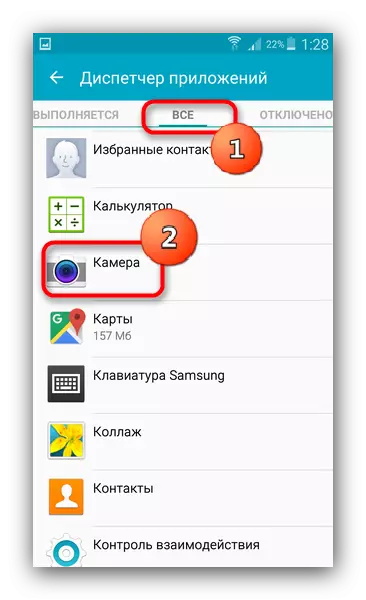
अनुप्रयोग नाव टॅप करा.
- त्याचे गुणधर्म टॅब मध्ये एकदा, क्लिक करा "कॅशे साफ करा", नंतर "डेटा साफ करा", नंतर - "थांबवा".
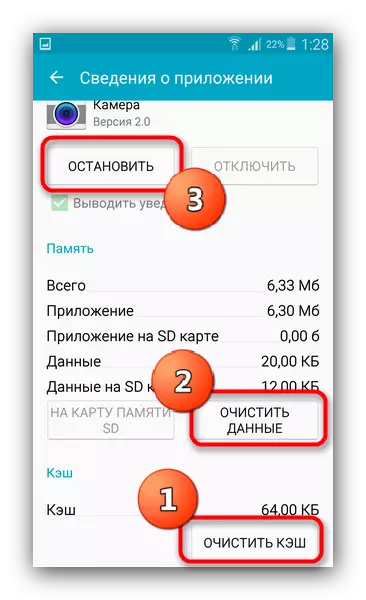
परिणाम सुरक्षित करण्यासाठी आपण स्मार्टफोन (टॅबलेट) पुनः सुरू करू शकता.
- कॅमेरा तपासा. बहुतांश घटनांमध्ये, सर्वकाही सामान्य परत करेल. समस्या अजूनही साजरा केला जातो, तर - वर वाचा.
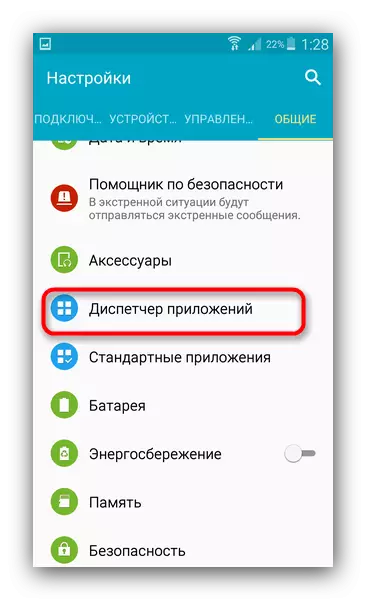
पद्धत 5: प्रतिष्ठापन किंवा तृतीय-पक्ष कॅमेरा अनुप्रयोग हटविणे
कर्त्यांना किंवा चुकीचा स्थापित सुधारणा पासून प्रणाली फायली ढवळाढवळ - कधी कधी परिस्थिती अंगभूत तेव्हा कॅमेरा ऑपरेशन शस्त्रक्रियेने बरा न होणारा आहे उद्भवते. अधिक, हे काही तृतीय-पक्ष फर्मवेअर आढळू शकते (आपण बग यादीत तपासू शकता). येथून - उदाहरणार्थ, परिस्थिती तृतीय-पक्ष खोली स्थापना दुरुस्त करण्यासाठी सक्षम आहे. तसेच, प्ले इतर कोणत्याही बाजार कोणताही एक forbids आपण. समस्या सानुकूल कॅमेरा घडल्यास - आपण कमी आहेत.आपण तृतीय-पक्ष कॅमेरा पर्याय म्हणून वापर, आणि तो स्टॉक वापर घेतले आणि ते काही कारणाने काम नाही, तर - तो कदाचित की आपण एक मुळ अनुप्रयोग हटवू प्रयत्न करावा आहे: काम अपयश कारण विरोध असू शकते आपण उत्तेजके एक काढत दूर प्रणाली मध्ये.
रूट प्रवेश वापरकर्त्यांसाठी चेतावणी: हटवा कोणत्याही परिस्थितीत अंगभूत कॅमेरा अनुप्रयोग असू शकत नाही!
पद्धत 6: कारखाना घटक उपकरणे रीसेट करा
कधी कधी एक कार्यक्रम समस्या सखोल खोटे आणि रीबूट आणि / किंवा डेटा यापुढे स्वच्छता बाहेर वळते तो निराकरण होऊ शकते. आम्ही हार्ड रीसेट करा साधने करा - या प्रकरणात, तो जड तोफखाना विभाग अर्थातच जाऊ या. ' अंतर्गत ड्राइव्ह पासून महत्वाची माहिती बॅकअप करा विसरू नका.
पुढे वाचा:
फर्मवेअर करण्यापूर्वी बॅकअप Android डिव्हाइसेस कसे बनवायचे
Android वर सेटिंग्ज ड्रॉप
पद्धत 7: उपकरणे Refracting
जेव्हा कॅमेरा अनुप्रयोग त्रुटी किंवा काळा स्क्रीन देणे सुरू ठेवते आणि सेटिंग्ज कारखाना रीसेट केल्यानंतर - असे दिसते की, फर्मवेअर बदलण्याची वेळ आली आहे. अशा प्रकरणांमध्ये चेंबरच्या समस्यांचे कारण सिस्टम फायलींमध्ये अपरिवर्तनीय बदलामध्ये आहे जे रीसेट केले जाऊ शकत नाहीत. हे देखील शक्य आहे की आपण तृतीय पक्ष फर्मवेअर स्थापित केले आहे ज्यामध्ये कॅमेराची अक्षमता लक्षात येते. नियम म्हणून, हे तथाकथित रात्रीचे आवृत्त्या आहेत. आम्ही शिफारस करतो की आपण तृतीय पक्ष घटकांचा प्रभाव समाप्त करण्यासाठी स्टॉक सॉफ्टवेअरवर फ्लॅश.पद्धत 8: सेवा केंद्रास भेट द्या
घटना सर्वात वाईट विकास शारीरिक गैरसमज आहे - खोली आणि त्याचे उत्पादन आणि आपल्या यंत्राच्या मदरचे मॉड्यूल. उपरोक्तपैकी काहीही नसल्यास - बहुतेकदा, आपल्याकडे हार्डवेअर समस्या आहेत.
ब्रेकडाउनच्या मुख्य कारणे 3: यांत्रिक नुकसान, यापैकी काही घटकांच्या पाण्याने आणि कारखाना विवाहशी संपर्क साधा. शेवटचा खटला आपल्याला नुकतेच नुकसानीशिवाय बाहेर पडण्याची परवानगी देईल, परंतु जर फोन किंवा टॅब्लेट पडला असेल किंवा आणखी वाईट असेल तर आम्ही पाणी भेटलो, तर दुरुस्ती एक गोल समूह मिळू शकते. डिव्हाइसच्या किंमतीच्या 50% पेक्षा जास्त असल्यास - नवीन खरेदी करण्याबद्दल विचार करणे योग्य आहे.
Android चालविणार्या सर्व डिव्हाइसेससाठी कॅमेराच्या अक्षमतेचे कारण सामान्य आहेत.
